U bent hier:
Webinar volgen via Zoom
Artikel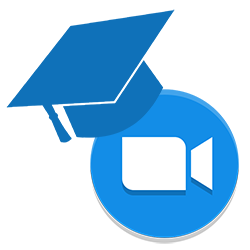
Veel organisaties geven webinars via Zoom. Hoe kunt u zo'n webinar volgen en wat hebt u ervoor nodig?
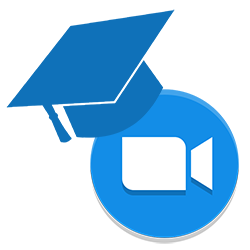

Wat is Zoom?
Zoom is een videobeldienst. Thuiswerkers gebruiken de dienst veel voor online vergaderingen en consumenten als alternatief voor bijvoorbeeld Skype of FaceTime. Maar ook webinars worden veel via Zoom gegeven. Webinars zijn online presentaties.
Uitnodiging webinar
Webinars zijn steeds populairder. Deelnemers kunnen gewoon thuis vanachter hun scherm deelnemen aan zo’n bijeenkomst. Daarvoor is wel een link nodig naar de plek waar de online bijeenkomst plaatsvindt. Vaak krijg je deze link in de mail wanneer je vooraf aanmeldt. Deze link is op het moment van de webinar te gebruiken.
Programma downloaden?
Mensen kunnen bij Zoom een account aanmaken. Voor deelname aan een webinar is het maken van een account of het downloaden van het programma niet nodig. Voor het volgen van een webinar is een uitnodigingslink voldoende. De webinar is dan via de browser te volgen. Wel zo handig!
Deelnemen aan webinar via Zoom
Neem zo op de computer deel aan een webinar via Zoom. Op mobiele apparaten werkt het trouwens op soortgelijke manier.
- Klik op de link die in de mail staat. Die link geeft toegang tot de webinar.
- Zoom opent in de standaardbrowser op de pc. Klik op de knop Launch Meeting (start vergadering).
- Werkt dit niet, klik dan onder de knop 'Launch Meeting' op Having issues with Zoom Client? Join form Your Browser.
- Vul uw naam in en zet een vinkje bij I'm not a robot om aan te tonen dat u geen robot bent.
- Klik op Join (meedoen).
- Klik op Join with computer audio (meedoen met geluid vanaf de pc).
U neemt deel aan de webinar.
Wat vind je van dit artikel?
Geef sterren om te laten zien wat je van het artikel vindt. 1 ster is slecht, 5 sterren is heel goed.
Meer over dit onderwerp
Een webinar volgen
Steeds meer bedrijven en instanties delen informatie via webinars. Wat is een webinar en hoe kunt u deelnemen?
met videoApps om mee te videobellen
Bellen met spraak en beeld is gezellig. U ziet de persoon met wie u spreekt namelijk ook. Net alsof jullie bij elkaar in de kamer zitten!
Bekijk meer artikelen met de categorie:
Meld je aan voor de nieuwsbrief van SeniorWeb
Elke week duidelijke uitleg en leuke tips over de digitale wereld. Gratis en zomaar in de mailbox.